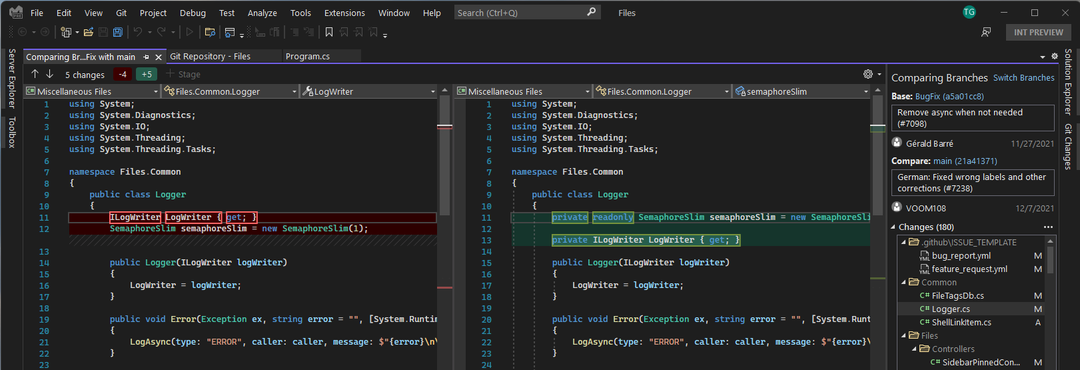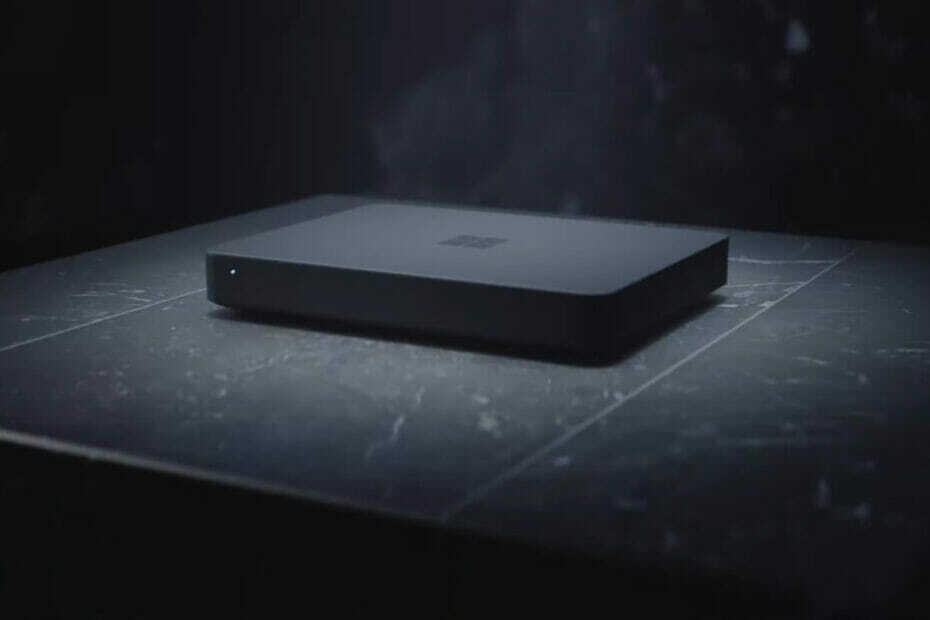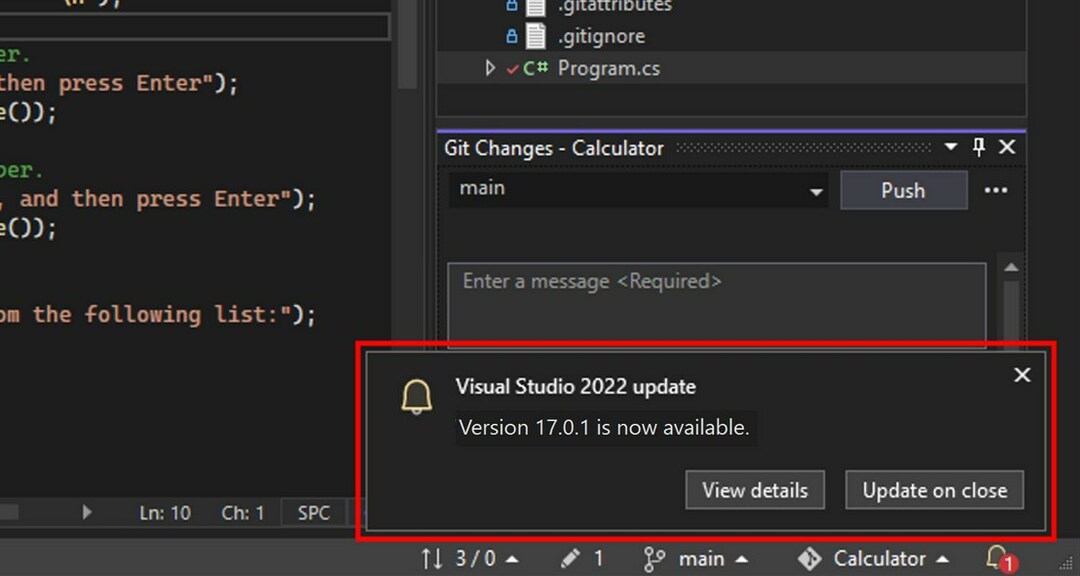Sjekk ut de beste utvidelsene for å forbedre produktiviteten
- Å ha noe i arsenalet som kan bidra til å forbedre produktiviteten ved koding er noe ganske pent.
- Denne guiden viser noen av de beste utvidelsene for å hjelpe deg med å forbedre effektiviteten.
- Noen utvidelser hjelper deg også med å dekorere kodelinjene dine.

XINSTALLER VED Å KLIKKE LAST NED FILEN
Fortect er et systemreparasjonsverktøy som kan skanne hele systemet for skadede eller manglende OS-filer og erstatte dem med fungerende versjoner fra depotet automatisk.
Øk PC-ytelsen din i tre enkle trinn:
- Last ned og installer Fortect på din PC.
- Start verktøyet og Start skanningen
- Høyreklikk på Reparere, og fiks det innen noen få minutter.
- 0 lesere har allerede lastet ned Fortect så langt denne måneden
Hvis du bruker Visual Studio for koding, vil du være glad for å vite at i denne guiden vil vi dele de 15 beste produktivitetsutvidelsene i Visual Studio med deg som vil bidra til å øke effektiviteten din i implementering av applikasjoner.
Visual Studio er den beste kodeeditoren som er tilgjengelig og har et stort økosystem av verktøy som er ansvarlige for populariteten. For å utvikle programvaren bruker Visual Studio Windows API, Windows Forms, Windows Presentation Foundation og Windows Store-plattformer. La oss sjekke ut de beste Visual Studio-utvidelsene.
Hva er de beste Visual Studio-utvidelsene for å forbedre produktiviteten?
Live server – Laster koden din direkte inn i nettleseren

Ved å bruke Live Server Visual Studio-utvidelsen vil du kunne se koden din direkte i en nettleser.
Dette er et fint verktøy for utviklere ettersom det automatisk laster inn og viser koden på nettsiden uten å laste på nytt manuelt.
Det beste er at Live Server Visual Studio-utvidelsen avviser behovet for å ofte lagre arbeidet ditt i redigeringsprogrammet, laste nettleseren på nytt og se endringene.
Den kommer også med hurtigtastkontroll, et enkelt klikk for å starte/stoppe en server, støtte for enhver nettleser, ekstern WLAN-tilkobling, SVG-støtte, HTTP-støtte og mye mer.
Her er noen av fremheve funksjoner i Live Server:
- Last nettleseren automatisk på nytt for å se koden.
- Støtt hvilken som helst nettleser.
- Leveres med HTTP- og SVG-støtte.
- Proxy-støtte.
- Lar deg starte eller stoppe en server med bare et enkelt klikk.
⇒Få Live Server

Når noen leser noe, forsiktig eller uforsiktig, vil de finne feil i stavemåten din. Hvis du skriver kommentarer så kan dette være ganske pinlig.
Visual Studio Spell Checker-utvidelsen kan enkelt løse slike småproblemer. Hovedfunksjonen til denne utvidelsen er å se etter stavefeil på kommentarer, strenger og ren tekst i et interaktivt vindu.
En funksjon som gjør den til en må-ha-utvidelse er at du kan tilpasse stavekontrollevnen til å utføre en stavekontroll over en hel løsning, et prosjekt eller utvalgte elementer.
Selvfølgelig kan det feilaktig fremheve et riktig ord som ikke er i databasen, som du enkelt kan legge til for å ignorere spesifikke ord.
Her er noen av de beste funksjoner i Visual Studio Stavekontroll:
- Lar deg legge til ord du vil ignorere å sjekke.
- Gir deg muligheten til å erstatte alle forekomster av en feilstaving.
- Du kan bruke Ignorer én gang for å ignorere én forekomst av et spesifikt ord.
- Kan hjelpe med stavekontroll av den indre teksten i XML.
- Kan stavekontrollere hvilken som helst WPF-tekstboks i Visual Studio.
⇒Skaff deg Visual Studio Stavekontroll
Innstillinger Synk – Synkroniser enkelt alle utdrag, temaer og andre innstillinger

Utviklere vil finne utvidelsen Settings Sync Visual Studio veldig nyttig. Hovedårsaken er at det vil hjelpe deg med å synkronisere alle utdragene dine, temaet, innstillingene, nøkkelbindingen osv. på tvers av forskjellige maskiner på én gang.
Den bruker GitHub Gists for å lette disse tjenestene og tilby synkroniseringstjenesten. Den vil gi deg et detaljert sammendrag av de berørte konfigurasjonene og utvidelsene på grunn av synkroniseringsprosessen.
Dessuten oppdaterer den automatisk innstillingene på alle maskiner så snart de starter opp. Dette eliminerer behovet for å synkronisere hver innstilling igjen og igjen.
Noen av de beste funksjonene til Innstillinger Sync-utvidelsen er:
- Du kan bruke GitHub-kontoen din og Gist.
- Viser et sammendrag av de berørte konfigurasjonene og utvidelsene.
- Laster inn alle konfigurasjoner på tvers av maskiner når PC-en starter opp.
- Lar deg synkronisere hvilken som helst fil på tvers av maskinene dine.
- Enkel å bruke enkeltklikk opplasting og nedlasting funksjoner.
- Lar deg synkronisere tastebindinger, innstillinger, temaer, mapper med arbeidsområder osv.
⇒Få innstillingssynkronisering
påfugl – Hjelper deg med å endre fargen på arbeidsområdet ditt

Når du jobber med et prosjekt, kan det bli kjedelig å se på samme farge mens du koder. Du kan enkelt endre det ved hjelp av Peacock Visual Studio-utvidelsen.
Etter å ha aktivert Peacock, vil den endre fargen på alle aktive koderedigerere som er åpnet. Den beste delen av å bruke denne utvidelsen er at den vil hjelpe deg å skille mellom forskjellige koderedigerere og prosjekter du jobber med.
Du kan bruke dette verktøyet til å lage hvilken som helst farge du ønsker og gi den åpen til redaktøren. Du kan også tilpasse de forskjellige delene av VS-koden med forskjellige farger.
Noen av de bemerkelsesverdige funksjonene til Peacock-utvidelsen er:
- La oss endre fargen på redaktørene.
- Du kan tilpasse editoren med hvilken som helst farge du ønsker.
- Lar deg justere fargen på de forskjellige delene av koden.
- Du kan bruke kontrastjusteringen for å gi en annen tone.
⇒Få Peacock
Penere – Følg den samme standard stilguiden på tvers av teamet

Å jobbe med et kodeprosjekt kan ikke bare være slitsomt, men også mindre fargerikt. Dette er grunnen til at vi foreslår at du bruker Prettier Visual Studio-utvidelsen.
Den lar deg søke og få utviklingsteamet ditt til å følge den samme stilguiden. Dette bidrar til at alle kodene dine ser konsistente ut.
Prettier Visual Studio-utvidelsen støtter JavaScript, TypeScript, JSON, CSS og mer. Den tar hensyn til maksimal linje og lengde på koden og pakker inn koden når det er nødvendig for å gi den et rent utseende.
Her er beste funksjonene til Prettier Utvidelse:
- Støtter forskjellige kodespråk.
- Pakker koden for å oppfylle regelen for maksimal lengde.
- Lar deg formatere kode ved hjelp av hurtigtaster.
- Enkel å bruke og sette opp.
⇒Bli penere
- Visual Studio vs PyCharm: Hvilken bør du bruke?
- YouTube Playlist Downloader: 10 beste valg for 2023
- Hvordan enkelt oppdatere Visual Studio til den nyeste versjonen
Stylelint – Fremhev ulike konstruksjoner av koden din

Når du kommer over syntaksfeil, feil, duplikater osv. når du koder, kan det være vanskelig å finne dem fordi det kan være en hodepine når du jobber med et stort prosjekt.
Stylelint definerer et bestemt sett med stilregler som vil hjelpe deg å fremheve de tvilsomme feilene i koden din. Den har mer enn 170 innebygde regler for moderne CSS-funksjoner.
Du kan lage din egen personlige regel og bruke Stylelint til utviklingsteamet ditt for at de skal følge etter. Det er enkelt å installere på Virusl Studio og bruke.
Her er noen av bemerkelsesverdige funksjoner ved Stylelint Utvidelse:
- Leveres med 170 forhåndsinnstilte regler for CSS.
- Lar deg lage din egen stilregel.
- Gjenkjenner feil automatisk og reparerer dem.
- Enkel å bruke og installere.
⇒Skaff deg Stylelint

Vil det ikke være flott at du i dagens avanserte verden har kraften til AI til å hjelpe deg når du koder? Vel, Visual Studio IntelliCode bringer det til deg.
Med Visual Studio IntelliCode kan du forbedre nøyaktigheten din ved å bruke hele linjens autofullføringsfunksjon. AI-en oppdager koden du skriver og fyller ut med de beste forslagene.
AI er trent ved å analysere tusenvis av åpen kildekode-bidrag på GitHub, noe som hjelper den med å foreslå anbefalinger nøyaktig. Med Visual Studio IntelliCode kan du til og med definere dine egendefinerte kodebaseegenskaper.
Her er de beste funksjonene til Visual Studio IntelliCode Utvidelse:
- Anbefaler de riktige raske handlingene.
- Analyserer koden din og foreslår deg nøyaktig.
- Kjører på maskinen din for å holde koden privat.
- Du kan angi egendefinerte kodeegenskaper.
⇒Skaff deg Visual Studio IntelliCode

Når du skriver kode, spesielt en lang, blir det ganske utmattende å sjekke alle feilene og fjerne alt mellomrom fra koden din.
Ved å bruke utvidelsen for etterfølgende whitespace Visualizer Visual Studio kan du enkelt fjerne eventuelle etterfølgende mellomrom på en hvilken som helst linje i Visual Studio-redigeringsprogrammet.
Eksperttips:
SPONSERT
Noen PC-problemer er vanskelige å takle, spesielt når det gjelder manglende eller ødelagte systemfiler og arkiver for Windows.
Sørg for å bruke et dedikert verktøy, som f.eks Fortect, som vil skanne og erstatte de ødelagte filene dine med deres ferske versjoner fra depotet.
Når Trailing Whitespace Visualizer Visual Studio-utvidelsen er aktivert, vil den fremheve mellomrommet og hjelpe deg med å eliminere dem. Du kan endre fargen på høydepunktet.
Her er noen av de beste funksjoner i Trailing Whitespace Visualizer Utvidelse:
- Fjern mellomrom fra koden din med bare et klikk.
- Enkel å installere.
- La deg endre fargen på høydepunktet.
- Legg til ignoreringsregler for å angi mønstre som skal ignoreres.
- Fjern mellomrommet når du lagrer koden.
⇒Skaff deg etterfølgende Whitespace Visualizer
SonarLint – Fremhever problemer selv før de oppstår

Er det ikke bedre å ha et verktøy som hjelper deg å fikse koden din selv før feilen oppstår? Ja, med SonarLint er det mulig.
Den fungerer som en stavekontroll, men den sjekker for feil og sikkerhetssårbarheter i koden din i stedet for stavemåte.
SonarLint Visual Studio-utvidelsen gir forslag til hvordan du kan forbedre og rette feilene dine, selv før de er begått. Dette hjelper deg å holde deg på rett vei i stedet for å gå tilbake og korrigere dem når du er ferdig.
Her er noen av beste funksjonene til SonarLint:
- Den sjekker og korrigerer kodene selv før de oppstår.
- Den støtter forskjellige kodespråk.
- SonarLint er superenkel å installere.
- Du kan koble den til SonarQube og SonerCloud.
⇒Skaff deg SonarLint
ReSharper – Automatiser kodingsrutinene dine enkelt

En av de essensielle utvidelsene for enhver utviklere å ha i sitt arsenal, vil være ReSharper Visual Studio-utvidelsen.
Du kan bruke denne utvidelsen til å automatisere kodingsrutinene dine. Spesielt kan du bruke ReSharper til å markere og rette opp kompilatorfeil, kjøretidsfeil og redundanser mens du koder.
Du kan hoppe rett til den nøyaktige filen og linjen i stedet for å gå gjennom hele løsningen og fikse den. Du kan lage kodeformater og oppryddingsfunksjoner og bruke dem på tvers av utviklingsteamet ditt for å sikre konsistens.
Du kan bruke ReSharper med flere kodespråk, og lar deg også dekompilere bibliotekskode om nødvendig.
Noen av de beste funksjonene til ReSharper er:
- Lar deg automatisere kodingsrutinene dine for bedre konsistens.
- Hjelper deg med å visualisere strukturen til koden.
- Støtter flere kodespråk.
⇒Skaff deg ReSharper
Filikoner – Legg til fargerike ikoner til filer

Ved å bruke File Icons Visual Studio-utvidelsen kan kodere legge til ikoner til filene som Solution Explorer ikke gjenkjenner.
Denne enkle utvidelsen kan hjelpe deg å gjenkjenne filene dine bedre og raskt. Filikonutvidelsen lar deg finne de manglende ikonene for de kjente filtypene.
Du kan også rapportere manglende ikoner for en filtype ved å høyreklikke på filen og trykke på alternativet. File Icons-utvidelsen støtter forskjellige språk og kan utvides for flere ved å bruke Syntax Highlighting Pack.
Noen av de beste funksjoner i filikoner Visual Studio-utvidelsen er:
- Lar deg gi ikoner til filene dine.
- Rapporter manglende ikoner for filene dine.
- Støtte flere språk.
⇒Få filikoner
Prosjektleder – Dette lar deg organisere og finne prosjekter enkelt

Synes du det er vanskelig å organisere eller lokalisere prosjektene dine? I så fall kan du bruke Project Manager Visual Studio-utvidelsen.
Du vil kunne åpne ethvert prosjekt uavhengig av plasseringen de lagret på. Den lar deg lagre arbeidsområder eller mapper som prosjekter. Du kan til og med gi en kode til prosjektet ditt for å enkelt organisere dem.
Prosjektleder oppdager automatisk Git-, Mercurial- eller SVN-lagre. Du kan se prosjektene i samme eller et nytt vindu, og det tilbyr til og med en dedikert sidefelt.
Her er noen av de bemerkelsesverdige funksjonene til prosjektlederen:
- Lar deg lagre mappene eller arbeidsområdet som prosjekter.
- Du kan gi tagger til prosjektene dine for enklere identifikasjon.
- Tilbyr en dedikert sidefelt.
⇒Få prosjektleder
Bildeoptimerer – Optimaliser bildene dine for å laste dem raskere

Som utvikler er det viktigste du er nødt til å gi en god gjennomførbar opplevelse for kundene dine.
Sidene skal lastes raskere; det viktigste er at bildene skal lastes raskere. For å gjøre det kan du bruke Image Optimizer Visual Studio-utvidelsen.
Den bruker effektive verktøy for å forbedre og optimalisere kvaliteten på bilder i ulike formater. Dette inkluderer alle JPEG-, PNG-, GIF- og GIF-er.
Noen av de beste funksjonene til denne bildeoptimereren er:
- Optimaliserer både tapsfrie og tapsfrie filer.
- Støtter ulike bildeformater.
- Lett å bruke.
⇒Skaff deg Image Optimizer
GitLens – Vit hvem som endret kodene dine

En annen åpen kildekode Visual Studio-utvidelse du kan bruke for å forbedre produktiviteten din, er GitLens-utvidelsen.
Ved å bruke GitLens-utvidelsen får du viktig informasjon relatert til kodene dine. Spesielt kan du vite hvem, hvorfor og når en endring ble gjort i kodelinjen din.
Denne prosessen tar bare noen få sekunder, og du kan enkelt navigere kodene gjennom filen revisjonshistorikk.
Noen av beste funksjonene til GitLens inkludere:
- Vit hvem, når og hvorfor endret kodene.
- Viser den siste endringen på slutten av kodelinjen.
- Tilbyr en sidefelt for bedre sporing.
- Kan integreres med GitHub, GitLab, Gitea, Gerrit og flere.
⇒Skaff deg GitLens
Ekstern SSH – Utfør kommandoer fra en ekstern PC

Sist, men ikke minst, har vi Remote – SSH-utvidelsen. Ved å bruke denne utvidelsen vil du kunne utføre en kommando og kjøre andre Visual Studio-utvidelser fra en ekstern PC.
Det beste med denne utvidelsen er at den ikke krever at du har kildekoden installert på din lokale maskin.
Den støtter forskjellige operativsystemer, inkludert Windows, macOS, Ubuntu, Debian og CentOS. Du kan bruke denne utvidelsen til å lage apper og programvare eksternt.
Her er de beste funksjoner til Visual Studio Code Remote:
- Støtte forskjellige operativsystemer.
- Lar deg kjøre kommandoer eksternt.
- Arbeid sammen fra forskjellige eksterne maskiner på VS.
⇒Få Visual Studio Code Remote
Det er det fra oss i denne guiden. Vi håper Visual Studio-utvidelsene ovenfor hjalp deg med å forbedre produktiviteten med verktøyet.
Vi har en guide som forklarer hvordan du installerer siste Visual Studio 2023 17.1-opplevelse. Sjekk ut veiledningen for detaljerte trinn.
Du kan også dele med oss andre utvidelser som du synes er nyttige og tror kan bidra til å forbedre produktiviteten til andre kodere i kommentarene nedenfor.
Opplever du fortsatt problemer?
SPONSERT
Hvis forslagene ovenfor ikke har løst problemet, kan datamaskinen oppleve mer alvorlige Windows-problemer. Vi foreslår at du velger en alt-i-ett-løsning som Fortect for å løse problemer effektivt. Etter installasjonen klikker du bare på Vis og fiks og trykk deretter på Start reparasjon.